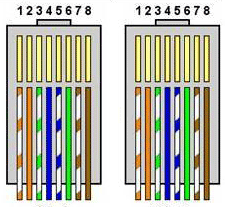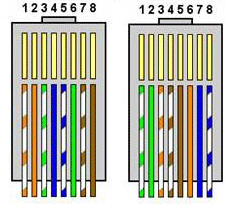JARINGAN KOMPUTER
Merakit Sendiri Kabel Network Dengan Connector RJ-45 (versi tulis ulang)
Sesuai dengan informasi pada postingan sebelumnya dimana artikel ini kehapus dengan tidak sengaja, ini dia versi baru artikelnya.
Bagi seorang pekerja IT, apalagi kalau dia seorang Network Administrator, merakit kabel jaringan merupakan hal mutlak dan mendasar untuk diketahui. Karena bisa dikatakan, di-era networking saat ini, penggunaan kabel jaringan sangat diperlukan, meskipun teknologi wireless sudah semakin banyak dipergunakan, tetapi bagi sebagian besar pengguna jaringan, pemakaian kabel jaringan lebih dipilih daripada jaringan nirkabel.
Hal ini disebabkan karena tingkat kecepatan dari kabel yang rata – rata sekitar 100 Mbps atau kurang, masih lebih tinggi daripada menggunakan teknologi wireless yang kecepatannya rata – rata berkisar 54 Mbps atau kurang. Ditambah lagi dengan tingkat stabilitasnya. Meskipun yah, kerjaannya jadi nambah.
Oke, kita lanjutkan. Berikut ini kita akan mempelajari bagaimana merakit sendiri kabel jaringan, yang mudah – mudahan bisa anda lakukan sendiri setelah mempelajari tutorial ini. Jadi, mungkin suatu saat nanti, jika anda membutuhkan kabel jaringan, anda bisa membuatnya sendiri dan tidak perlu lagi memanggil seorang network administrator untuk melakukannya (minta maaf ya buat teman – teman para network administrator, kalau sedikit kerjaannya harus diambil, ini kan demi kepentingan informasi dan ilmu pengetahuan juga, meskipun yah, seperti membakar dapur sendiri ![]() ).
).
Kabel Network terdiri atas 2 jenis yaitu Straight-through Cable dan Crossover Cable. Tujuan dan penggunaannya sama, hanya berbeda pada orientasinya saja,Straight Cable digunakan untuk menghubungkan beberapa client dengan menggunakan bantuan hub atau switch sebagai network manager. SedangkanCrossover Cable, dapat digunakan untuk menghubungkan 2 unit client secara langsung, ataupun menghubungkan single computer dengan router.
Alat – Alat Yang Harus Dipersiapkan Sebelum Mulai Merakit Kabel
Sebelum memulai merakit, kita perlu mempersiapkan beberapa item berikut ini:
 UTP Cable: Sudah pasti kita membutuhkan item ini J. Pastikan jenisnya CAT5 atau CAT6 yang merupakan standar internasional untuk kabel jaringan. Harganya mungkin berkisar antara Rp. 300.000 s/d Rp. 1.200.000 ber box alias 50 meter, tergantung merek, dan kualitas. Biasnya sih aku pake merk BELKIN.
UTP Cable: Sudah pasti kita membutuhkan item ini J. Pastikan jenisnya CAT5 atau CAT6 yang merupakan standar internasional untuk kabel jaringan. Harganya mungkin berkisar antara Rp. 300.000 s/d Rp. 1.200.000 ber box alias 50 meter, tergantung merek, dan kualitas. Biasnya sih aku pake merk BELKIN. Konektor RJ-45 : RJ merupakan singkatan dari (Registered Jack). Untuk kabel telepon biasanya menggunakan RJ-11, dan untuk kabel network tipenya RJ45. Harganya sekitar Rp. 50.000 s/d Rp. 150.000 per kotak dengan 100 unit konektor.
Konektor RJ-45 : RJ merupakan singkatan dari (Registered Jack). Untuk kabel telepon biasanya menggunakan RJ-11, dan untuk kabel network tipenya RJ45. Harganya sekitar Rp. 50.000 s/d Rp. 150.000 per kotak dengan 100 unit konektor. Crimping Tool: Ini merupakan senjata kita dalam merakit kabel, karena dia punya kemampuan menyatukan dan menjepit kabel dengan konektor selain juga bisa dipakai untuk memotong kabel. Harganya sekitar Rp. 150.000
Crimping Tool: Ini merupakan senjata kita dalam merakit kabel, karena dia punya kemampuan menyatukan dan menjepit kabel dengan konektor selain juga bisa dipakai untuk memotong kabel. Harganya sekitar Rp. 150.000 Cutter: Digunakan untuk memotong dan merapikan kabel agar lebih mudah dimasukkan kedalam lubang connector RJ-45. Harganya sekitar Rp. 5000
Cutter: Digunakan untuk memotong dan merapikan kabel agar lebih mudah dimasukkan kedalam lubang connector RJ-45. Harganya sekitar Rp. 5000 Cable Tester: Ini digunakan setelah kita selesai merakit kabel, berfungsi untuk mengetes apakah kabel sudah dirakit dan berfungsi dengan benar. Tanpa ini, kita akan sedikit repot untuk mengetesnya langsung pada instalasi jaringan. Bayangin kalau udah dengan “semangat ’45” kita udah melakukan instalasi kabel, dan ternyata gak berfungsi dengan baik??? Capeee Deeeeh…
Cable Tester: Ini digunakan setelah kita selesai merakit kabel, berfungsi untuk mengetes apakah kabel sudah dirakit dan berfungsi dengan benar. Tanpa ini, kita akan sedikit repot untuk mengetesnya langsung pada instalasi jaringan. Bayangin kalau udah dengan “semangat ’45” kita udah melakukan instalasi kabel, dan ternyata gak berfungsi dengan baik??? Capeee Deeeeh…  . Btw, harganya berkisar antara Rp. 50.000 sampai dengan Rp. 200.ooo
. Btw, harganya berkisar antara Rp. 50.000 sampai dengan Rp. 200.ooo- Kopi dan Snack

Mulai Merakit Kabel dan Mengujinya
Oke, setelah semua peralatan yang kita butuhkan siap dan secara mental kita sudah siap juga ![]() , kita bisa langsung memulai proses merakit kabel jaringan ini.
, kita bisa langsung memulai proses merakit kabel jaringan ini.
- Siapkan kabel UTP sepanjang yang kita ingin gunakan misalnya 10 meter, atau lebih dengan catatan: panjang maksimum disarankan tidak lebih dari 100 meter karena semakin jauh jaraknya, maka tingkat LOS (Loss of Signal) akan semakin tinggi
- Ukur sekitar 1 cm dari ujung kabel dan potonglah bagian luar dari kabel perlahan secara memutar. Dalam proses ini berhati-hatilah karena kesalahan sedikit saja dapat membuat kabel kabel tipis 8 warna yang ada dibagian dalam kabel dapat putus, yang berarti kita harus mengulang lagi untuk memotong bagian luarnya
- Setelah bagian luarnya kita potong, susunlah kabel-kabel warna warni tersebut dengan urutan sebagai berikut:
(catatan: urutan kabel pada Straight-through Cable sama untuk kedua ujungnya dengan urutan [Putih Orange – Orange – Putih Hijau – Biru – Putih Biru – Hijau – Putih Coklat – Coklat], sedangkan padaCrossover Cable, ujung yang satu memiliki urutan yang berbeda, [Putih Orange – Orange – Putih Hijau – Biru – Putih Biru – Hijau – Putih Coklat – Coklat] dan pada ujung yang satu lagi, [Putih Hijau – Hijau – Putih Orang – Putih Coklat – Coklat – Orange – Biru – Putih Biru]).
Perhatikan gambar dibawah ini
- Setelah menyusunnya dengan rapi dan memastikan kalau ujung dari semua kabel rata (untuk memudahkan ketika memasukkannya kedalam konektor RJ-45, potonglah jika semua ujung belum rata), ambil konektor RJ-45-nya kemudian masukkan semua ujung kabel yang telah di susun dengan hati – hati kedalam lubang yang terdapat pada konektor RJ-45 tersebut. Pastikan semua kabel rata pada tiap ujung lempengan yang ada di dalam port. Karena satu saja dari kaki-kaki kabel tidak menyentuh pada lempengan tersebut maka kabel tidak akan berfungsi.
- Kemudian, masukkanlah konektor RJ-45 yang telah disatukan dengan kabel tersebut pada Crimping Tool dan tekan dengan penekanan yang cukup kuat, dan tahan beberapa detik untuk memastikan kaki pengunci pada konektor telah mengunci kabel dengan baik sehingga tidak goyang atau lepas. Lakukan hal yang sama pada ujung satu lagi.
- Jika telah selesai, sekarang kita akan menggunakan network cable tester untuk menguji apakah kabel kita telah berfungsi dengan baik. Masukkan kedua ujung konektor pada masing – masing port untuk RJ-45 pada tester, kemudian hidupkan testernya, perhatikan kedua bagian lampu indikator (yang biasanya masing-masing berjumlah 8 lampu plus 1 lampu indikator untuk grounding). Jika kabel dalam status yang bagus, lampu-lampu tersebut akan hidup berurutan sesuai dengan urutan nomornya (kecuali jika sedang menguji kabel cross dimana urutannya berbeda – lihat langkah #3).
- Selesai sudah
Lancard
Kartu jaringan (Inggris: network interface card disingkat NIC atau juga network card) adalah sebuah kartu yang berfungsi sebagai jembatan dari komputer ke sebuah jaringan komputer. Jenis NIC yang beredar, terbagi menjadi dua jenis, yakni NIC yang bersifat fisik, dan NIC yang bersifat logis. Contoh NIC yang bersifat fisik adalah NIC Ethernet, Token Ring, dan lainnya; sementara NIC yang bersifat logis adalah loopback adapter dan Dial-up Adapter. Disebut juga sebagai Network Adapter. Setiap jenis NIC diberi nomor alamat yang disebut sebagai MAC address, yang dapat bersifat statis atau dapat diubah oleh pengguna.
NIC fisik
NIC fisik umumnya berupa kartu yang dapat ditancapkan ke dalam sebuah slot dalam motherboard komputer, yang dapat berupa kartu dengan bus ISA, bus PCI, bus EISA, bus MCA, atau bus PCI Express. Selain berupa kartu-kartu yang ditancapkan ke dalam motherboard, NIC fisik juga dapat berupa kartu eksternal yang berupa kartu dengan bus USB, PCMCIA, bus serial, bus paralel atau Express Card, sehingga meningkatkan mobilitas (bagi pengguna yang mobile).
Kartu NIC Fisik terbagi menjadi dua jenis, yakni:
- Kartu NIC dengan media jaringan yang spesifik (Media-specific NIC): yang membedakan kartu NIC menjadi beberapa jenis berdasarkan media jaringan yang digunakan. Contohnya adalah NIC Ethernet, yang dapat berupa Twisted-Pair (UTP atau STP), Thinnet, atau Thicknet, atau bahkan tanpa kabel (Wireless Ethernet).
- Kartu NIC dengan arsitektur jaringan yang spesifik (architecture-specific NIC): yang membedakan kartu NIC menjadi beberapa jenis, sesuai dengan arsitektur jaringan yang digunakan. Contohnya adalah Ethernet, Token Ring, serta FDDI (Fiber Distributed Data Interface), yang kesemuanya itu menggunakan NIC yang berbeda-beda. Kartu NIC Ethernet dapat berupa Ethernet 10 Megabit/detik, 100 Megabit/detik, 1 Gigabit/detik atau 10 Gigabit/detik.
Tugas NIC adalah untuk mengubah aliran data paralel dalam bus komputer menjadi bentuk data serial sehingga dapat ditransmisikan di atas media jaringan. Media yang umum digunakan, antara lain adalah kabel UTP Category 5 atau Enhanced Category 5 (Cat5e), kabel fiber-optic, atau radio (jika memang tanpa kabel).
Komputer dapat berkomunikasi dengan NIC dengan menggunakan beberapa metode, yakni I/O yang dipetakan ke memori, Direct Memory Access (DMA), atau memory yang digunakan bersama-sama. Sebuah aliran data paralel akan dikirimkan kepada kartu NIC dan disimpan terlebih dahulu di dalam memori dalam kartu sebelum dipaketkan menjadi beberapa frame berbeda-beda, sebelum akhirnya dapat ditransmisikan melalui media jaringan. Proses pembuatan frame ini, akan menambahkan header dan trailer terhadap data yang hendak dikirimkan, yang mengandung alamat, pensinyalan, atau informasi pengecekan kesalahan. Frame-frame tersebut akan kemudian diubah menjadi pulsa-pulsa elekronik (voltase, khusus untuk kabel tembaga), pulsa-pulsa cahaya yang dimodulasikan (khusus untuk kabel fiber-optic), atau gelombang mikro (jika menggunakan radio/jaringan tanpa kabel).
NIC yang berada dalam pihak penerima akan memproses sinyal yang diperoleh dalam bentuk terbalik, dan mengubah sinyal-sinyal tersebut ke dalam aliran bit (untuk menjadi frame jaringan) dan mengubah bit-bit tersebut menjadi aliran data paralel dalam bus komputer penerima. Beberapa fungsi tersebut dapat dimiliki oleh NIC secara langsung, diinstalasikan di dalam firmware, atau dalam bentuk perangkat lunak yang diinstalasikan dalam sistem operasi.
NIC logis
NIC logis merupakan jenis NIC yang tidak ada secara fisik dan menggunakan sepenuhnya perangkat lunak yang diinstalasikan di atas sistem operasi dan bekerja seolah-olah dirinya adalah sebuah NIC. Contoh dari perangkat NIC logis adalah loopback adapter (dalam sistem operasi Windows, harus diinstalasikan secara manual atau dalam sistem operasi keluarga UNIX, terinstalasi secara default, dengan nama interface lo) dan Dial-up adapter (yang menjadikan modem sebagai sebuah alat jaringan dalam sistem operasi Windows). Kartu NIC logis ini dibuat dengan menggunakan teknik emulasi.
HUB
Hub adalah istilah umum yang digunakan untuk menerangkan sebuah central connection point untuk komputer pada network. Fungsi dasar yang dilakukan oleh hub adalah menerima sinyal dari satu komputer danmentransmisikannya ke komputer yang lain. Sebuah hub bisa active atau passive. Active hub bertindak sebagai repeater; ia meregenerasi dan mengirimkan sinyal yangdiperkuat. Passive hub hanya bertindak sebagai kotak sambungan; iamembagi/memisahkan sinyal yang masuk untuk ditransmisikan ke seluruhnetwork.
Hub adalah central utnuk topologi star dan mengijinkan komputer untuk ditambahkan atau dipindahkan pada network dengan relatif mudah.Kapabilitas yang disediakan hub central utnuk topologi star dan mengijinkan computer untuk terkoneksi. Dalam Jaringan komputer kita perlu hub yang berfungsi untuk menggabungkan beberapa komputer menjadi satu buah kelompok jaringan. Mungkin bila kita hanya akan menghubungkan dua buah PC kita hanya akan memerlukan Kabel UTP dengan Crimping dengan metode cross cable. Tapi bagaimana halnya dengan 10 PC ? atau 20 PC ? disinilah fungsi hub bekerja dimana komputer2 tersebut akan dihubungkin dengan UTP Straight Cable yang dicolokkan ke port2 yang ada di hub dan diset dengan IP dengan alamat jaringan yang sama, maka kita akan berada di dalam jaringan komputer yang terdiri lebih dari 2 buah PC.
Acces point
Access Point (AP)
Digunakan untuk melakukan pengaturan lalulintas jaringan dari mobile radio ke jaringan kabel atau dari backbone jaringan wireless client/server. Biasanya berbentuk kotak kecil dengan 1 atau 2 antena kecil. Peralatan ini merupakan radio based, berupa receiver dan transmiter yang akan terkoneksi dengan LAN kabel atau broadband ethernet. Saat ini beredar di pasaran adalah access point yang telah dilengkapi dengan raouter di dalamnya yang biasa disebut wireless router.
Wireless Router (WR)
Ciri-ciri fisik :
Pada Panel belakang biasanya terdapat :
- Omni Antena ada yang bisa dicopot (detachable antenna) biasanya menggunakan konektor RP-SMA atau RP-TNC, ada juga yang fixed (non-detachable antenna)
- Reset button, tombol Reset untuk me-reset AP ke default factory setting
- Ethernet port/Port WAN, Port ini biasanya ditandai dengan tulisan: Internet atau WLAN. Kabel dari modem bisa masuk sini.menggunakan konektor RJ45 terhubung ke Internet via Cable / DSL Modem
- LAN Port (wired) bisa dipakai untuk konek desktop komputer, print server, network-attached storage, dll. Port ini biasanya ditandai dengan angka 1-4.
- Power adapter, colokan DC Power Supply
Pada panel depan, umumnya terdapat lampu-lampu LED yang menjadi Indikator;
- Omni Antena ada yang bisa dicopot (detachable antenna) biasanya menggunakan konektor RP-SMA atau RP-TNC, ada juga yang fixed (non-detachable antenna)
- Reset button, tombol Reset untuk me-reset AP ke default factory setting
- Ethernet port/Port WAN, Port ini biasanya ditandai dengan tulisan: Internet atau WLAN. Kabel dari modem bisa masuk sini.menggunakan konektor RJ45 terhubung ke Internet via Cable / DSL Modem
- LAN Port (wired) bisa dipakai untuk konek desktop komputer, print server, network-attached storage, dll. Port ini biasanya ditandai dengan angka 1-4.
- Power adapter, colokan DC Power Supply
Pada panel depan, umumnya terdapat lampu-lampu LED yang menjadi Indikator;
- Indikator power, ketika power adapter dicolokkan, harus menyala.
- WLAN atau Wireless B atau G, hanya dapat diaplikasikan pada wireless router
- Led 1, 2, 3, or 4, indikator dimana LAN port digunakan ke perangkat lain. Jika salah satu LAN digunakan, maka indikator harus menyala sesuai nomor di port belakang yang digunakan.
- Link Internet atau WAN, Jika LED Internet/WAN tidak menyala pastikan modem/ kabel UTP LAN menyala dan telah terhubung ke port Internet dengan benar.
Peralatan Penunjang (optional)
1. Kabel Pigtail atau kabel jumper dan konektor
Adalah kabel penghubung AP ke Antena Eksternal. Alat ini diperlukan untuk menghubungkan antara antena eksternal dengan access point. Pada kedua ujung kabel terdapat konektor dimana type konektor disesuaikan dengan konektor yang melekat pada access point. Kebanyakan Pigtail di pasaran adalah : RP- SMA to N-Type Male dan RP-TNC to N-Type Male.
2. Antena Eksternal, Tower dan Penangkal Petir ( Lightning Arrester )
Digunakan untuk meningkatkan jarak jangkau wireless LAN. Antena bawaan AP dilepas kemudian dengan pigtail, RF out AP dihubungkan ke Antena eksternal.
Tower berguna untuk mendapatkan jangkauan area coverage yang maksimal, kita perlu menaikkan antena omni eksternal ke tempat yang tinggi agar client WLAN anda bisa menangkap sinyal radio dengan baik.
Sebagai pengaman dari petir maka kita memerlukan alat berfungsi menyalurkan kelebihan beban listrik saat petir menyambar ke kabel pembumian(grounding), biasa dikenal dengan Lightning Arrested Protector, dipasang pada kabel jumper antara perangkat access point dengan antena eksternal. Grounding untuk penangkal petir umumnya ditanam dengan batang tembaga hingga kedalaman beberapa meter sampai mencapai sumber air. Ingat grounding yang kurang baik akan menyebabkan perangkat wireless tetap rentan terhadap serangan petir.
3. POE (Power Over Ethernet) atau DC Power Injector
Agar kabel listrik tidak dinaikkan ke atas untuk “menghidupkan” access point maka kita memerlukan alat “POE” ini, yang fungsinya mengalirkan listrik melalui kabel ethernet atau kabel UTP/STP.
Apa itu Hub dan Switch
Switch ialah sebuah perangkat keras yang memungkinkan terjadinya distribusi packet data antar komputer dalam jaringan dan mampu untuk mengenali topologi jaringan di banyak layer sehingga packet data dapat langsung sampai ke tujuan.
Hub ialah perangkat jaringan yang sederhana. Hub tidak mengatur alur jalannya data di jaringan, jadi setiappacket data yang melewati Hub akan dikirim (broadcast) ke semua port yang ada hingga packet data tersebut sampai ke tujuan. Hal tersebut dapat membuat hub menjadi collisions dan memperlambat jaringan. (Hub juga sering dikenal dengan nama repeater)
Switch dan Hub sebenarnya memiliki fungsi yang sama, karena dengan menggunakan salah satu diantaranya kita tetap bisa membuat Jaringan Komputer, tapi penggunaan Switch akan lebih cepat daripada Hub apalagi bila jaringan yang kita punya sangat besar.
Perbedaan Hub dan Switch
Perbedaan Hub dan Switch terletak dari bagaimana packet data / informasi yang dikirim kepada mereka diproses. Ketika data masuk atau datang ke Hub, Hub akan mengambil data tersebut dan akan mentransmisikannya ke setiap komputer yang terhubung ke Jaringan.
Tetapi lain halnya dengan Switch, ia akan menerima data tersebut dan hanya akan mengirimkannya ke komputer yang berkepentingan menerima data tersebut.
Penggunaan Switch akan memotong penggunaan bandwith jaringan anda secara signifikan, terutama bila kita memiliki jaringan dengan banyak komputer dan semuanya sibuk untuk mengirim dan menerima data disaat bersamaan. Keunggulan switch yang lain ialah data akan lebih aman dari aksi pencurian data dengan cara sniffer.
Switch : Managed dan Unmanaged
Saat membeli switch kita akan diberi beberapa pilihan tipe, ada tipe yang managed, unmanaged, dan smart managed. Selain itu ada juga beberapa switch yang memiliki fitur khusus.
Bila kita memiliki jaringan dengan komputer yang relatif sedikit seperti rumah atau kantor kecil, kita dapat menggunakan Switch dengan fitur Unmanaged. Tipe ini cukup praktis karena kita tidak perlu melakukan konfigurasi untuk penggunaannya dan harganya lebih murah. Cukup hubungkan / colok kabel LAN ke switch, maka komputer akan langsung terhubung ke jaringan.
Lain halnya bila kita memiliki jaringan yang cukup besar, kita bisa menggunakan Switch dengan fitur managed.Managed Switch memiliki pilihan setting Admin dimana kita bisa membuat Virtual Lan (VLAN), menyetting kecepatan port, host dan pilihan lainnya.
Biasanya penggunaannya akan membutuhkan Web Browser atau command line dengan interface seperti telnetatau Shell untuk pengaksesan pengaturan Switch.
Sedangkan untuk Switch dengan fitur smart managed, adalah percampuran fitur antara managed danunmanaged. Fungsinya hampir sama seperti managed tetapi menawarkan penggunaan yang lebih mudah, meskipun fitur ini tidak memiliki fitur sebanyak managed Switch.
WIFI
Wi-Fi, adalah singkatan dari wireless fidelity, merupakan pengembangan dari istilah Hi-Fi, sebuah teknologi jaringan nirkabel yang digunakan di seluruh dunia. Wi-Fi mengacu pada sistem yang menggunakan standar 802.11, yang dikembangkan oleh Institute of Electrical and Electronics Engineers (IEEE) dan dirilis pada tahun 1997. Istilah Wi-Fi, yang dieja sebagai alternatif WaiFi, Wai-fi, Waifi, atau waifi, didorong oleh Aliansi Wi-Fi, sebuah kelompok perdagangan yang dirintis komersialisasi teknologi.
Dalam jaringan Wi-Fi, komputer dengan kartu jaringan wifi terhubung tanpa kabel ke router nirkabel. Router tersambung ke Internet melalui modem, biasanya kabel ataumodem DSL. Setiap pengguna dalam jarak 200 kaki atau lebih (sekitar 61 meter) dari titik akses kemudian dapat terhubung ke Internet, meskipun untuk kecepatan transfer yang baik, jarak 100 kaki (30,5 meter) atau kurang lebih baik. Pengecer juga menjual penguat sinyal wireless yang memperpanjang jangkauan jaringan nirkabel.
Wifi jaringan dapat menjadi “open”, sehingga siapapun dapat menggunakannya, atau “closed”, dalam hal ini dibutuhkan password. Area yang diselimuti akses nirkabel ini sering disebut area hotspot nirkabel.
Wifi menggunakan teknologi radio untuk komunikasi, biasanya beroperasi pada frekuensi 2.4GHz. Elektronik yang “WiFi Certified” terjamin interoperate satu sama lain tanpa mengenal merek. Wifi adalah teknologi yang dirancang untuk memenuhi sistem komputasi ringan masa depan dengan mengkonsumsi daya minimal. PDA, laptop, dan berbagai aksesoris dirancang untuk wifi-kompatibel. Bahkan ada ponsel dalam pengembangan yang akan beralih mulus dari jaringan selular ke jaringan wifi tanpa mengabaikan panggilan masuk.